Преузимање управљачких програма за Епсон Стилус Пхото ТКС650
За рад било којег компјутерског уређаја, компоненте, интерног или екстерно повезаног, потребно је да инсталирате одговарајући софтвер. Мултифункционалном уређају Епсон Стилус Пхото ТКС650 такође треба возач, а читаоци овог чланка ће надаље пронаћи 5 опција за проналажење и инсталацију.
Садржај
Инсталирање управљачког програма Епсон Стилус Пхото ТКС650
Прегледани мултифункционални уређај је издат пре много година, а произвођач има подршку само на званичном ресурсу до Виндовс 8, међутим, постоје алтернативне методе које осигуравају компатибилност возача и модерног оперативног система. Дакле, погледајте доступне методе.
Метод 1: Епсон Интернет Портал
Службена веб страница произвођача је прва ствар која се препоручује за посјету у потрази за софтвером. Као што је већ поменуто, компанија није пуштала пуну компатибилност драјвера са Виндовсом 10, међутим корисници могу покушати инсталирати верзију за "осам", укључујући, ако је потребно, режим компатибилности у својствима ЕКСЕ датотеке. Или идите директно на друге методе овог чланка.
- Пратимо линк изнад и уђемо у руско говоречу подјелу компаније, гдје одмах кликнемо на "Возачи и подршка" .
- Ово ће отворити страницу која нуди различите опције претраживања за одређени уређај. Најбржи начин је да унесете у поље за претрагу модел нашег мултифункционалног штампача - ТКС650 , након чега ће се учитати утакмица, с којом кликнемо на леви тастер миша.
- Видећете делове са софтверском подршком, из које можете проширити "Дриверс, Утилитиес" и навести верзију оперативног система који користите и његову дубину битова.
- Приказује се управљачки програм који одговара изабраном оперативном систему. Ми га учитавамо одговарајућим дугметом.
- Распакујте архиву, где ће бити једна датотека - инсталатер. Покрените га и у првом прозору кликните на "Подешавање" .
- Појавит ће се два различита модела мултифункцијских уређаја - чињеница је да је овај дривер исти за њих. ПКС650 ће у почетку бити изабран , али морате прећи на ТКС650 и кликните на ОК . Овде можете да обришете оквир "Користите подразумевано" ако уређај није главни за штампање.
- У новом прозору биће вам затражено да изаберете језик инсталатера. Напушта наведену аутоматски или га промени, кликните на "ОК" .
- Приказаће се Уговор о лиценци, који се, наравно, мора потврдити помоћу дугмета "Прихвати" .
- Инсталација ће почети, сачекајте.
- Виндовс сигурносни алат ће вас питати да ли сте спремни за инсталирање софтвера од компаније Епсон. Одговор "Инсталирај . "
- Инсталација ће се наставити, након чега ћете добити обавијест о успјешном завршетку.
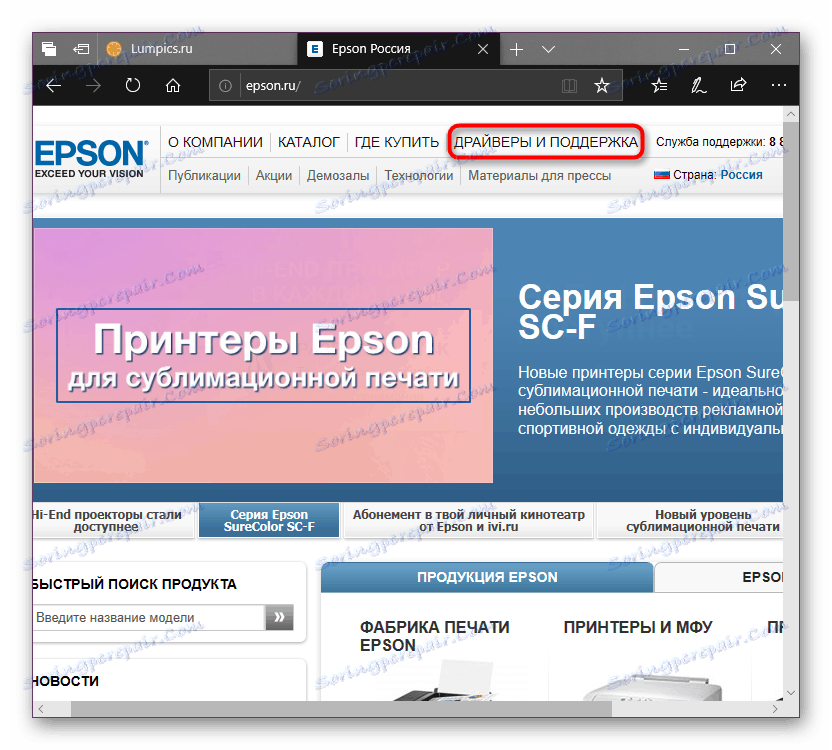
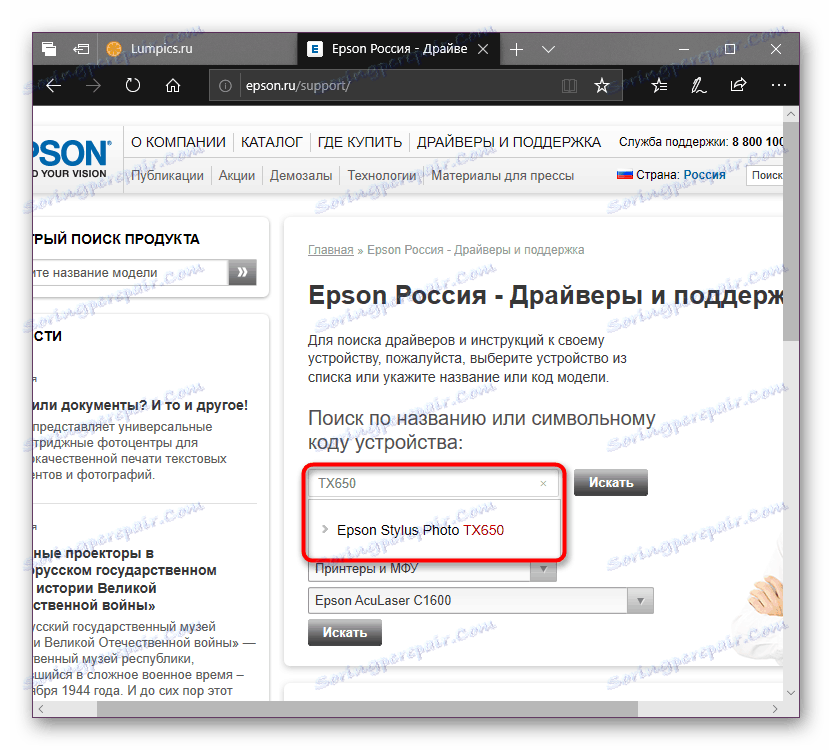

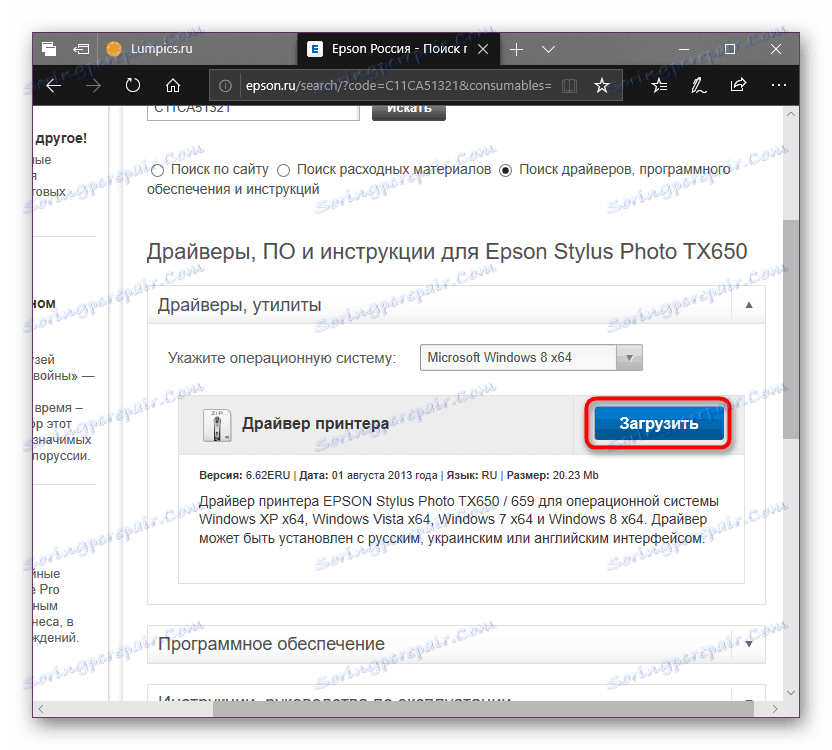
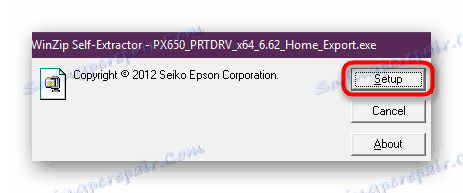
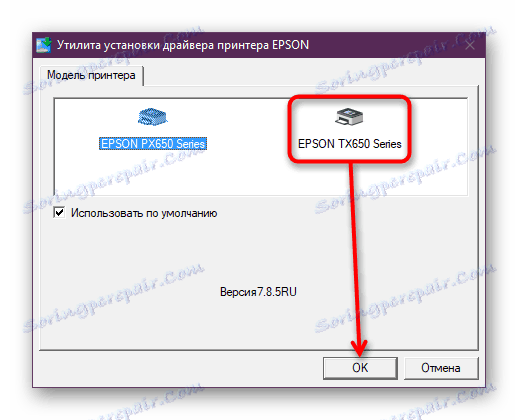
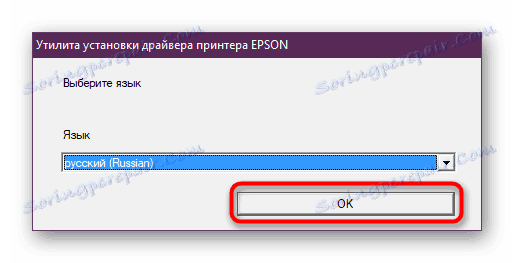
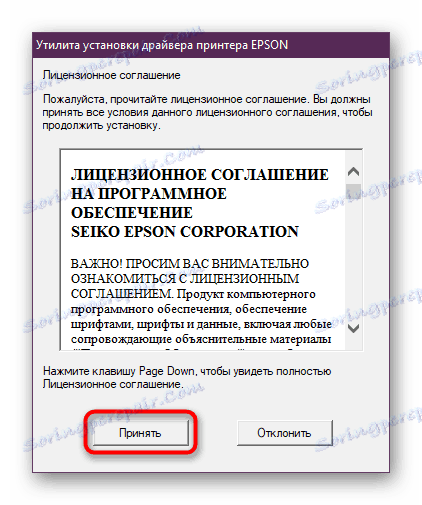
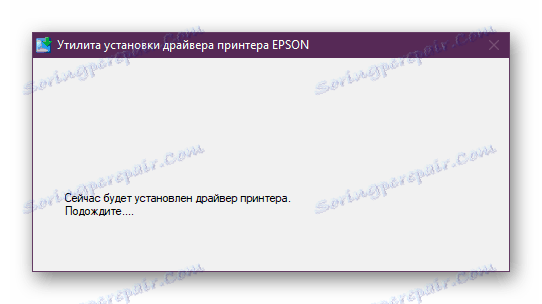
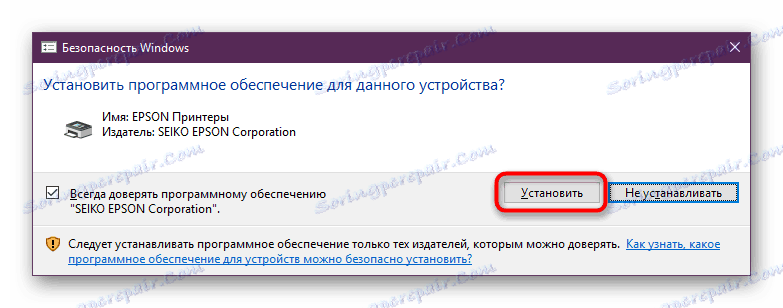
Метод 2: Епсон Утилити
Компанија има мали програм који може инсталирати и ажурирати софтвер својих производа. Ако вам први метод не одговара из било ког разлога, можете га користити - софтвер ће се такође преузети са званичних Епсон сервера, стога је потпуно сигуран и што стабилнији.
Отворите страницу за преузимање софтвера Епсон Софтваре Упдатер.
- Отворите линк изнад, померите се доле до одељка за преузимање. Кликните на дугме "Преузми" поред Виндовса.
- Покрените Виндовс Инсталлер, у условима Уговора о лиценци, прихватите правила постављањем маркера поред "Слажем се" и кликом на "ОК" .
- Сачекајте мало док је инсталација у току. У овом тренутку, можете само спојити ТКС650 са рачунаром, ако то раније нисте урадили.
- Кад завршите, програм ће започети и открити везу. Ако постоји више повезаних периферија, одаберите онај који је потребан са листе - ТКС650 .
- Све важне исправке које припада возачу приказане су у одељку "Основне исправке производа" , уобичајене у "Други корисни софтвер" . Активирањем или уклањањем поља за потврду поред сваког од линија, сами одлучите шта ће бити инсталирано, а шта није. На крају кликните на "Инсталл ... итем (с)" .
- Поново ћете видети кориснички договор, који ћете морати да прихватите по аналогији са првим.
- Инсталација ће се појавити, а затим ћете примити обавештење. Нешто често, програм предлаже паралелно инсталирање фирмвера и ако се одлучите да га надоградите, прво прочитајте мере предострожности и кликните на "Старт" .
- Док је процес у току, немојте користити МФП или га искључити из напајања.
- Након инсталације свих датотека, појавит ће се прозор са информацијама о томе. Остаје клик на «Финисх» .
- Поново отворена Епсон Софтваре Упдате такође ће вас обавијестити да су све исправке завршене. Затворите обавештење и сам програм. Сада можете да користите штампач.
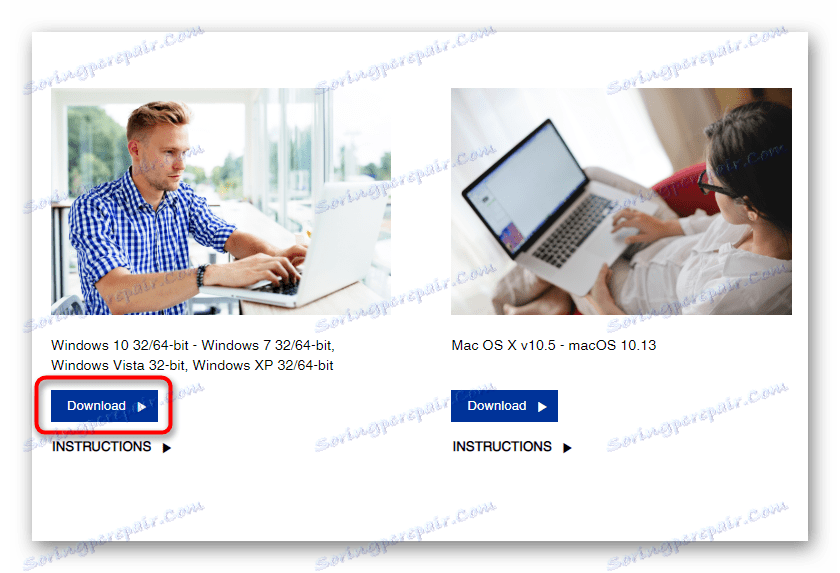
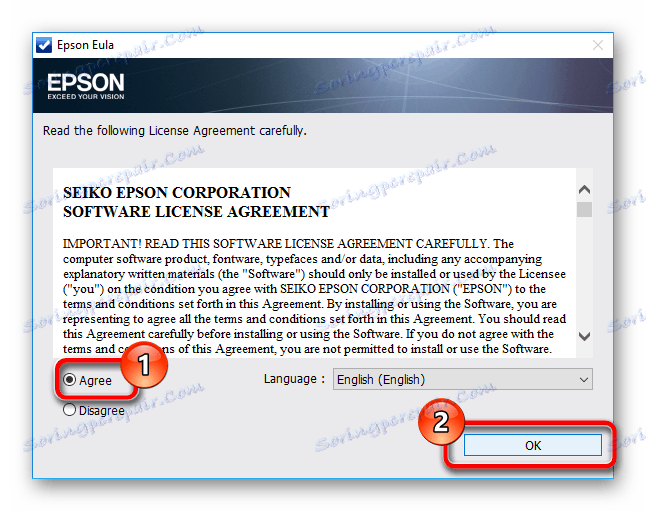
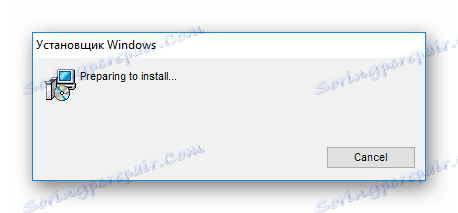
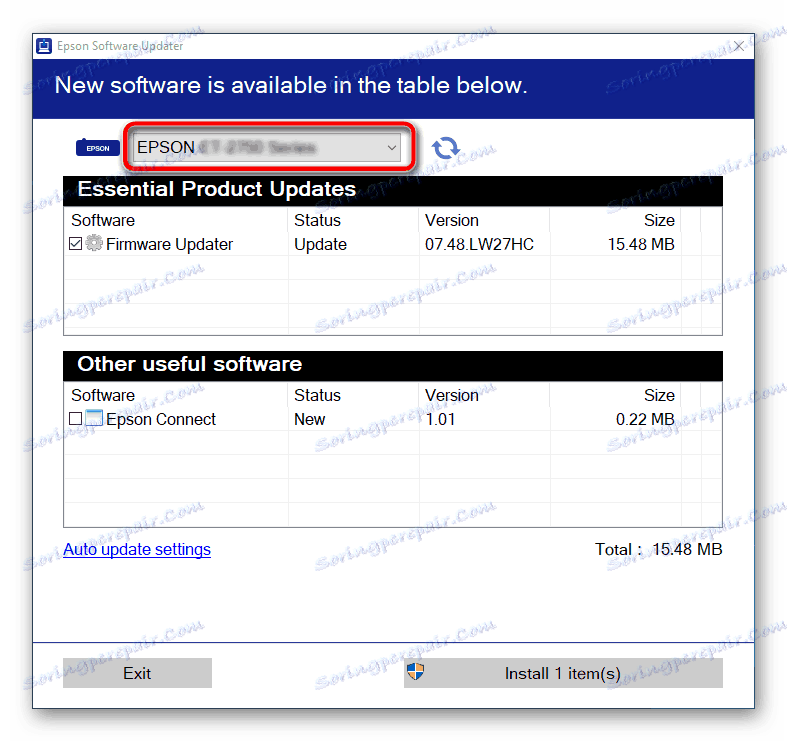
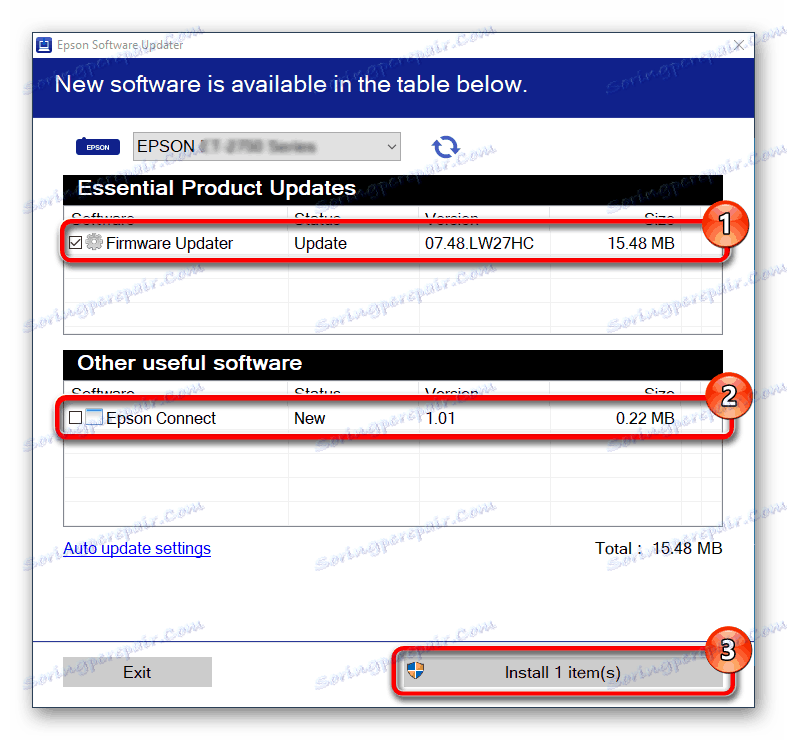
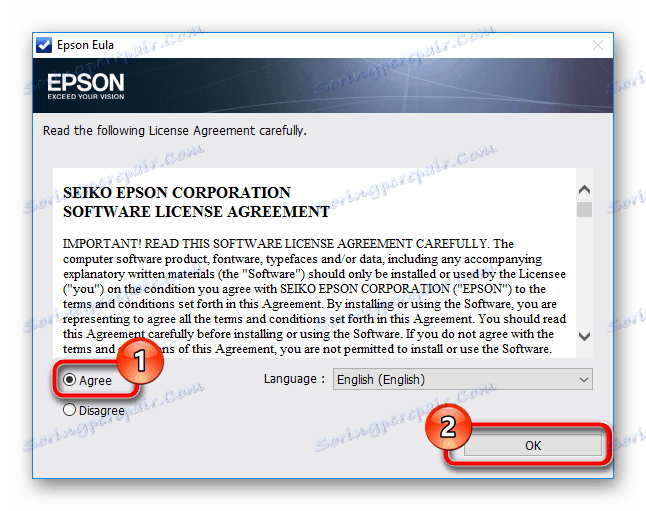
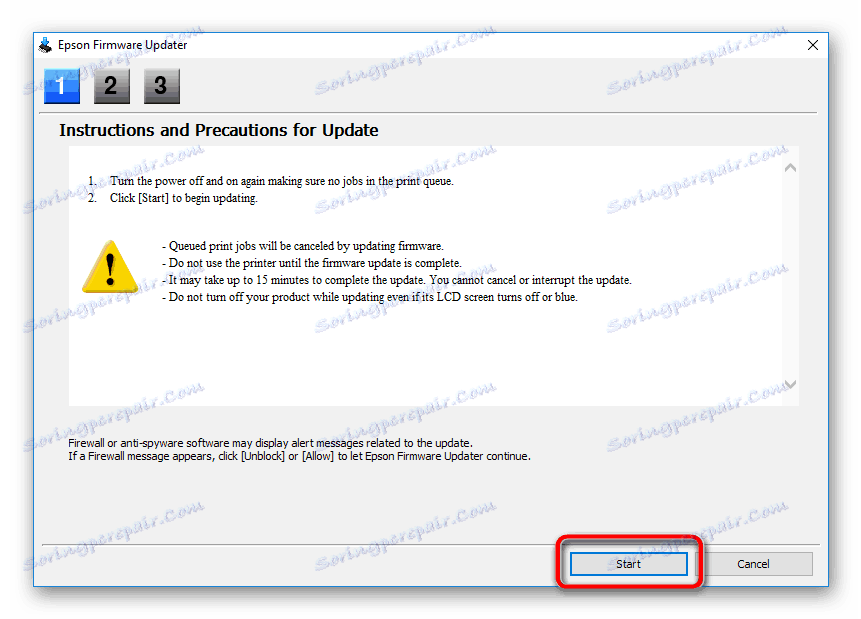
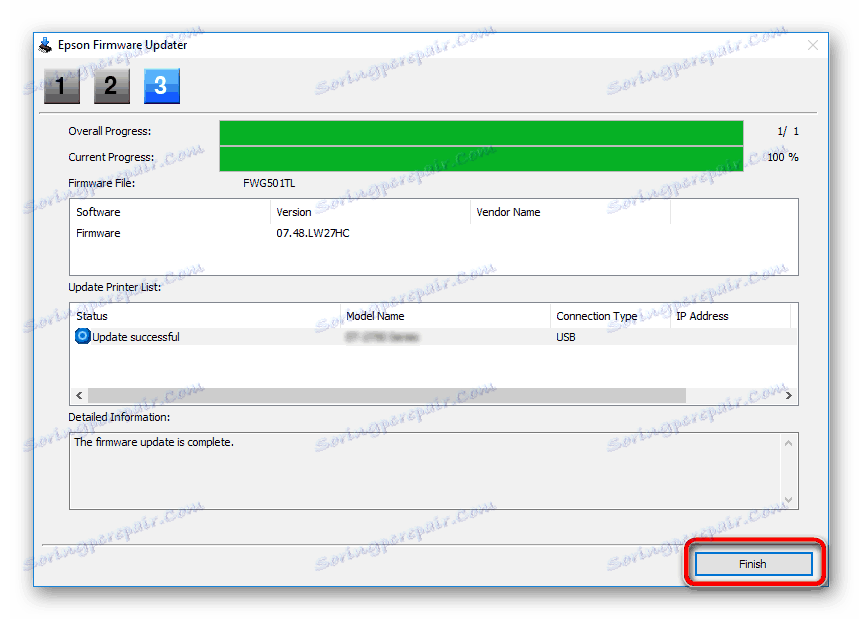
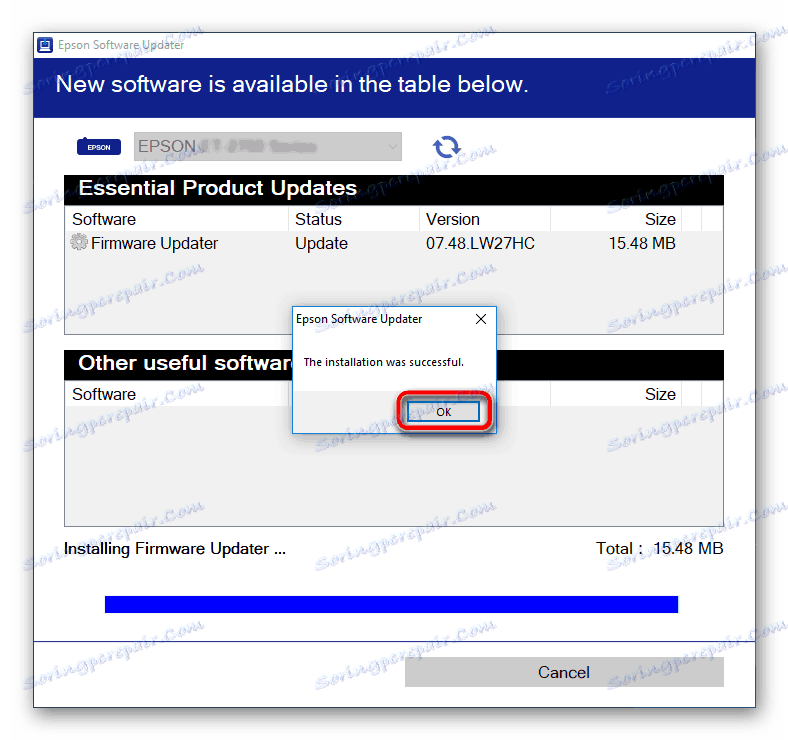
Метод 3: Програми од програмера трећих страна
Такође можете инсталирати или ажурирати софтвер помоћу специјализованих апликација. Препознају инсталирани или повезани хардвер и пронађу возач за то у складу са верзијом оперативног система. Сваки од њих се разликује у свом скупу функција, а ако сте заинтересовани за детаљнији опис и упоређивање, можете се упознати са посебним чланком нашег аутора.
Више детаља: Најбољи софтвер за инсталирање драјвера
Најпопуларнија на овој листи је Дриверпацк решење . Програмери га позиционирају као најефикаснији у проналажењу возача, додајући овој једноставности кориштења. Нови корисници су позвани да се упознају са материјалом који објашњава главне аспекте рада са овим програмом.
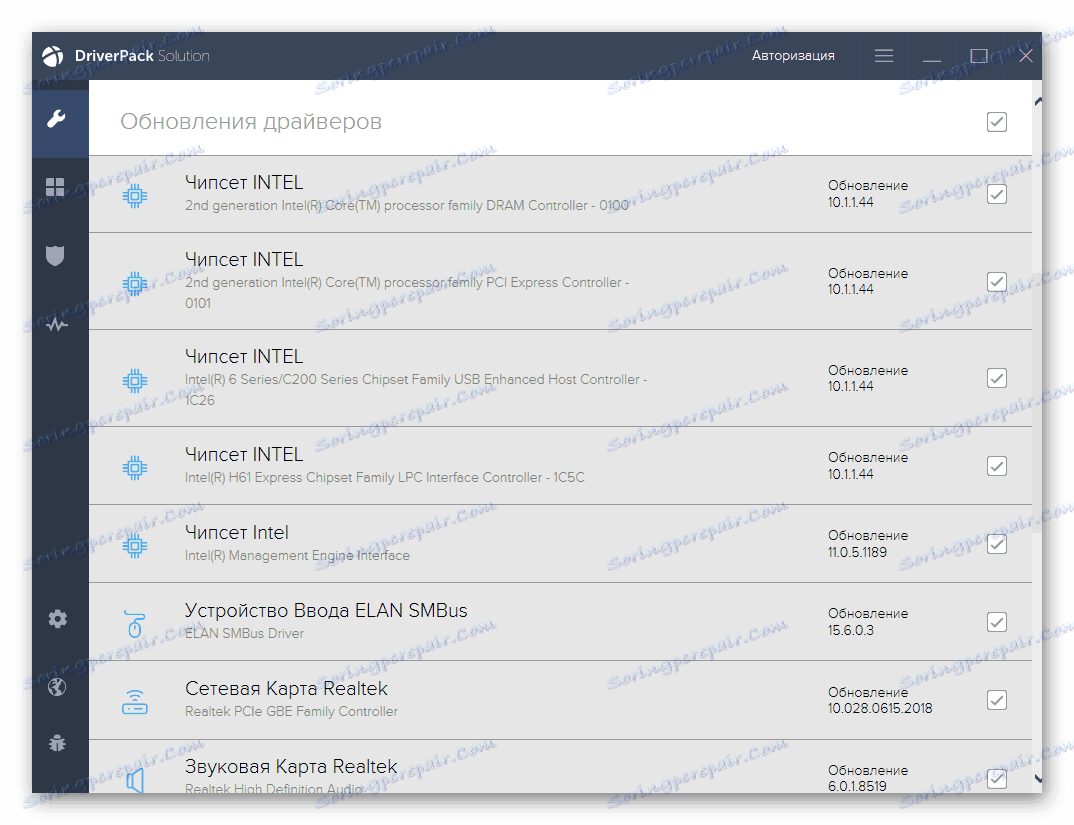
Више детаља: Како ажурирати управљачке програме на рачунару користећи ДриверПацк Солутион
Вриједан конкурент вриједан напоменути Дривермак - Још једна апликација која вам помаже да пронађете праве управљачке програме, не само за уграђене компоненте рачунара, већ и за периферне уређаје, као што је ТКС650 МФП. Користећи пример нашег другог чланка, можете претражити и ажурирати све рачунарске уређаје.
Више детаља: Ажурирајте управљачке програме користећи ДриверМак
Метод 4: ИД све-у-једном
Да би систем препознали која је опрема повезана са њим, јединствени идентификатор се шије на сваки уређај. Можемо га користити да пронађемо возача. Лако је пронаћи ИД преко "Управитеља уређаја" и да преузмете управљачки програм на једном од сајтова специјализованих за пружање софтвера према њиховом ИД-у. Да бисте претражили што је брже могуће, ми ћемо навести овај код испод, једноставно је потребно да га копирате.
USBVID_04B8&PID_0850
Али шта да радимо даље, већ смо детаљније говорили.
Више детаља: Тражите драјвере помоћу хардверског ИД-а
Метод 5: ОС Алати
Кроз "Управљач уређајима" не можете пронаћи само ИД, већ и покушати инсталирати управљачки програм. Ова опција је прилично ограничена у својим могућностима, пружајући само своју основну верзију. То значи да нећете добити додатни софтвер у облику апликације, али сам МФП ће бити у могућности да правилно интеракцију са рачунаром. Како ажурирати управљачке програме кроз алат који је горе наведен, прочитајте даље.
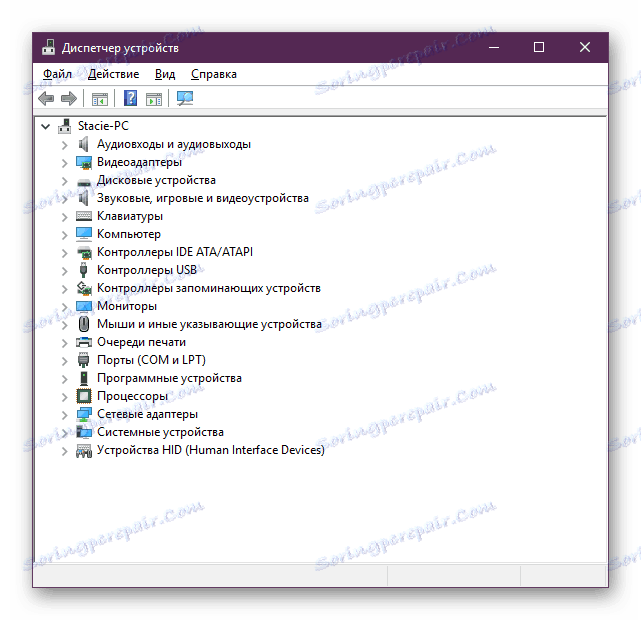
Више детаља: Инсталирање управљачких програма помоћу стандардних Виндовс алата
То су били 5 главних начина за инсталацију управљачког програма за Епсон Стилус Пхото ТКС650 мултифункцијски уређај. Највероватније, читајући до краја, већ би требало да одлучите о методи која изгледа да је приступачна и најпогоднија.